Redis安装
Windows安装
下载redis安装包
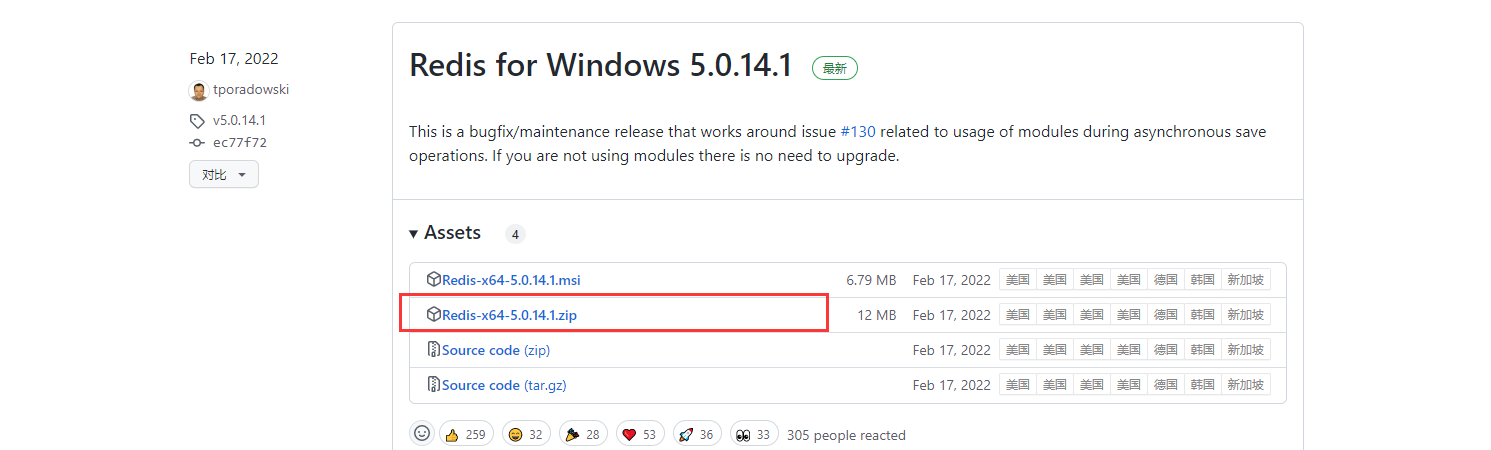
选择绿色压缩包版本下载,下载完毕后将其解压,解压位置自选。
将安装路径加入到系统环境变量中
例如在此我选择将其解压到目录D:\Program Files\Redis,解压完毕后将改目录地址加入到系统环境变量中。
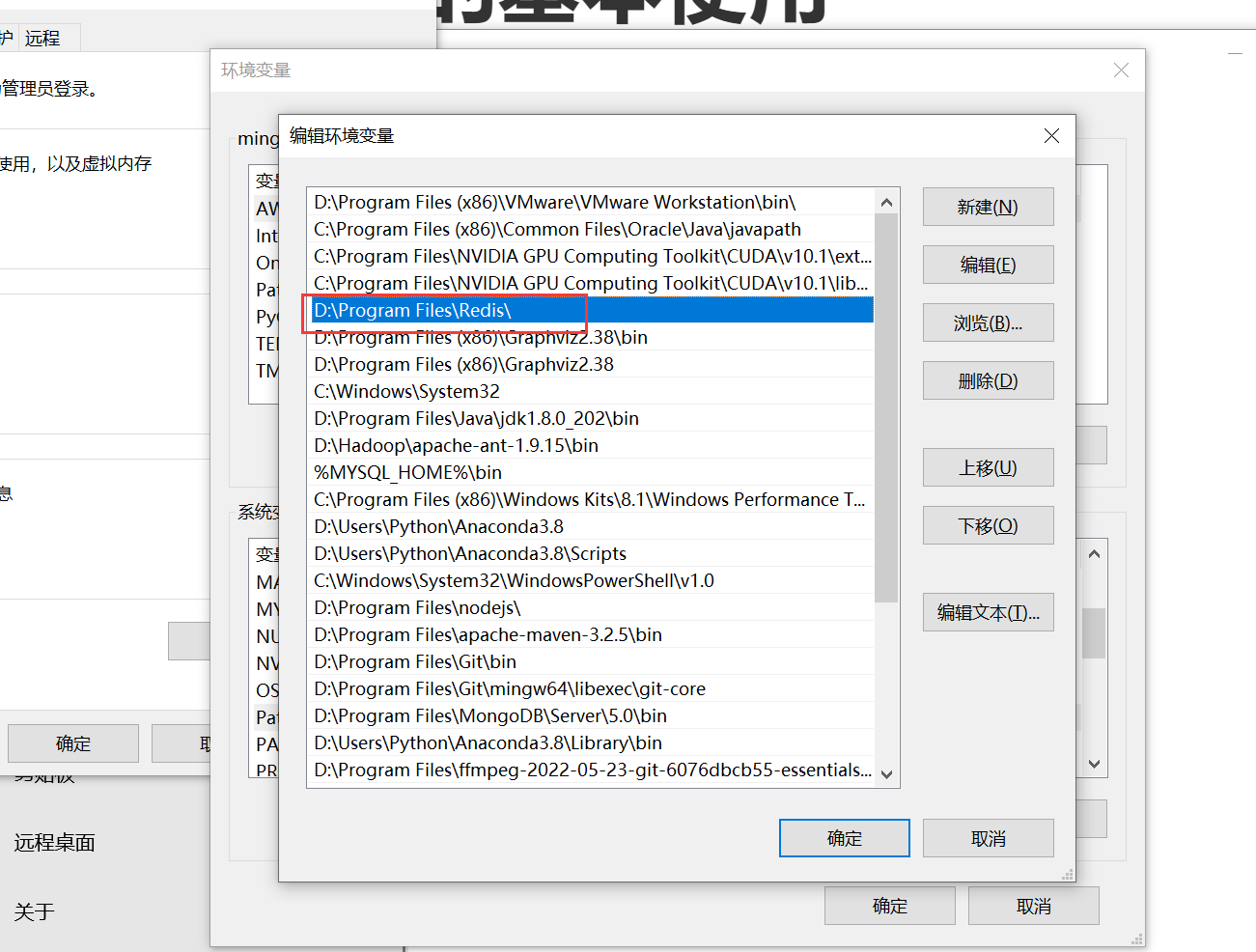
开启redis服务
打开命令提示符,输入redis-server即可开启Redis服务。
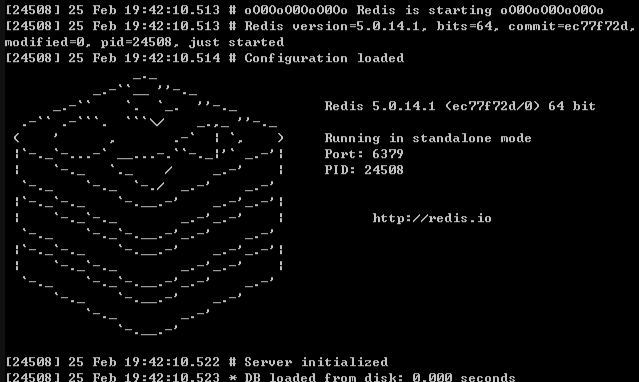
进入redis
再打开一个命令提示符窗口,注意上面的窗口不要关闭。
在新窗口中输入redis-cli即可进入redis数据库。
1 | redis-cli |

设置后台自动启动
我们发现每次使用Redis时都需要手动开启Redis服务,并且窗口还不能关闭,十分繁琐。
那么有没有办法让电脑自动帮我们开启Redis服务呢?
答案是有的,在Windows系统下只需将Redis添加至windows服务即可。
打开命令提示符,安装服务:
1 | redis-server --service-install redis.windows.conf --loglevel verbose |
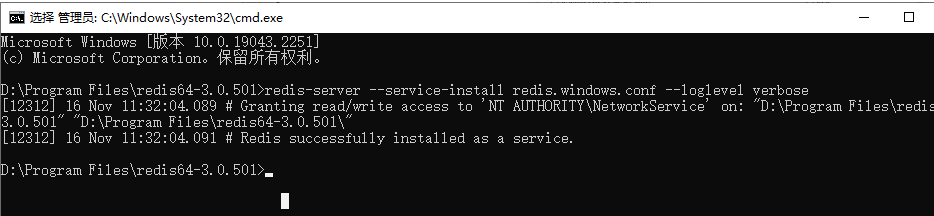
安装完成后,在系统服务列表中可以查看到Redis服务,点击启动即可使用。启动类型默认为自动,这样每次开机Redis服务都会自动启动。
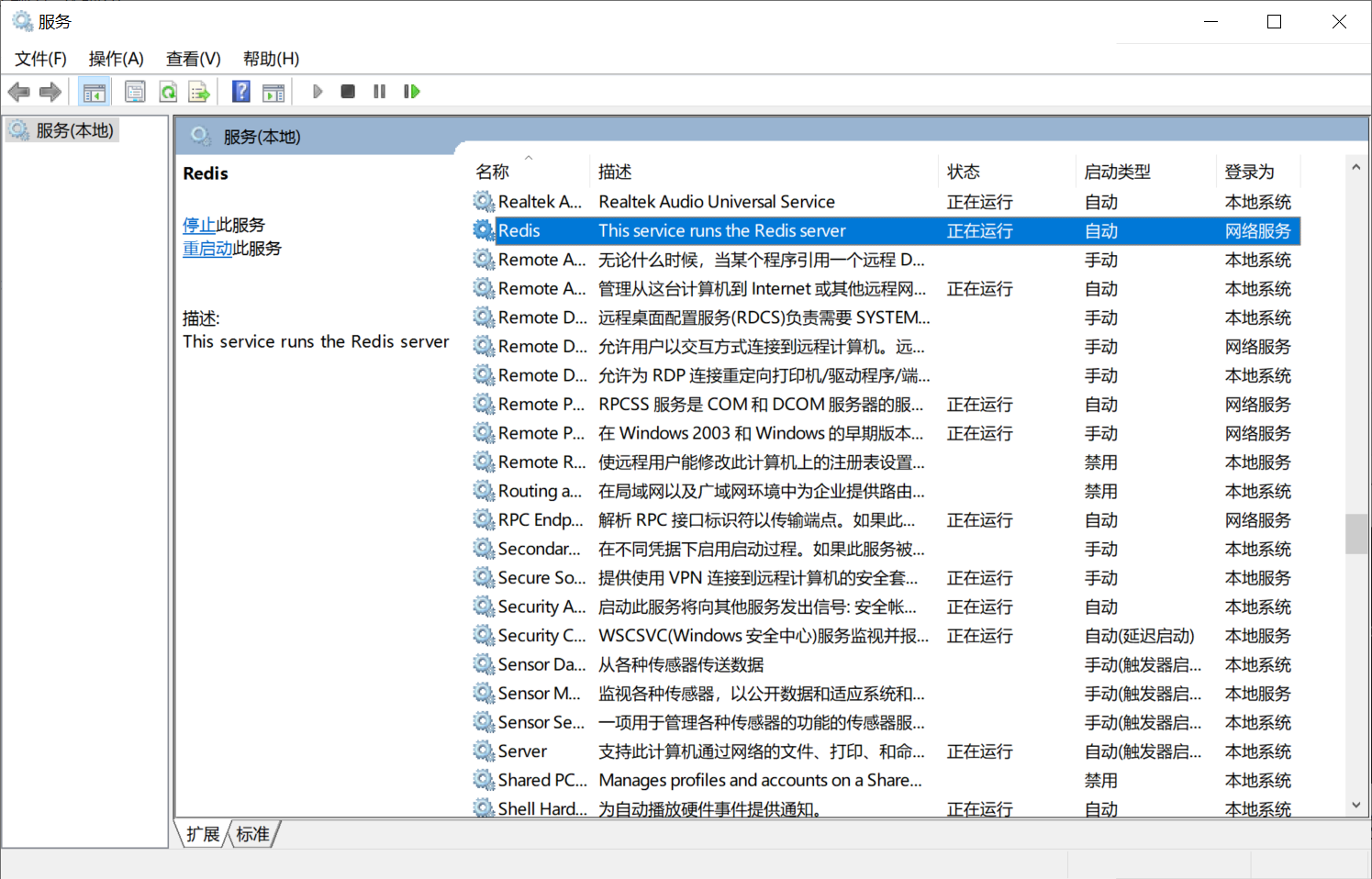
Linux安装
下载redis安装包
1 | wget http://download.redis.io/releases/redis-4.0.6.tar.gz |
解压压缩包
1 | tar -zxvf redis-4.0.6.tar.gz |
yum安装gcc依赖
1 | yum install gcc |
安装完成后进入redis解压目录下编译并安装
1 | cd redis-4.0.6 && make MALLOC=libc |
1 | //进入src目录并安装 |
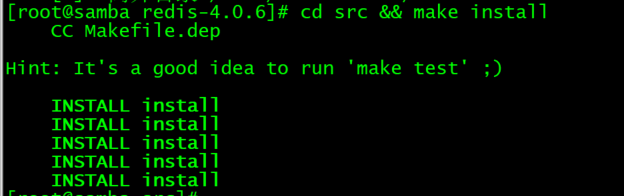
开启redis服务
1 | //在scr目录,输入 |
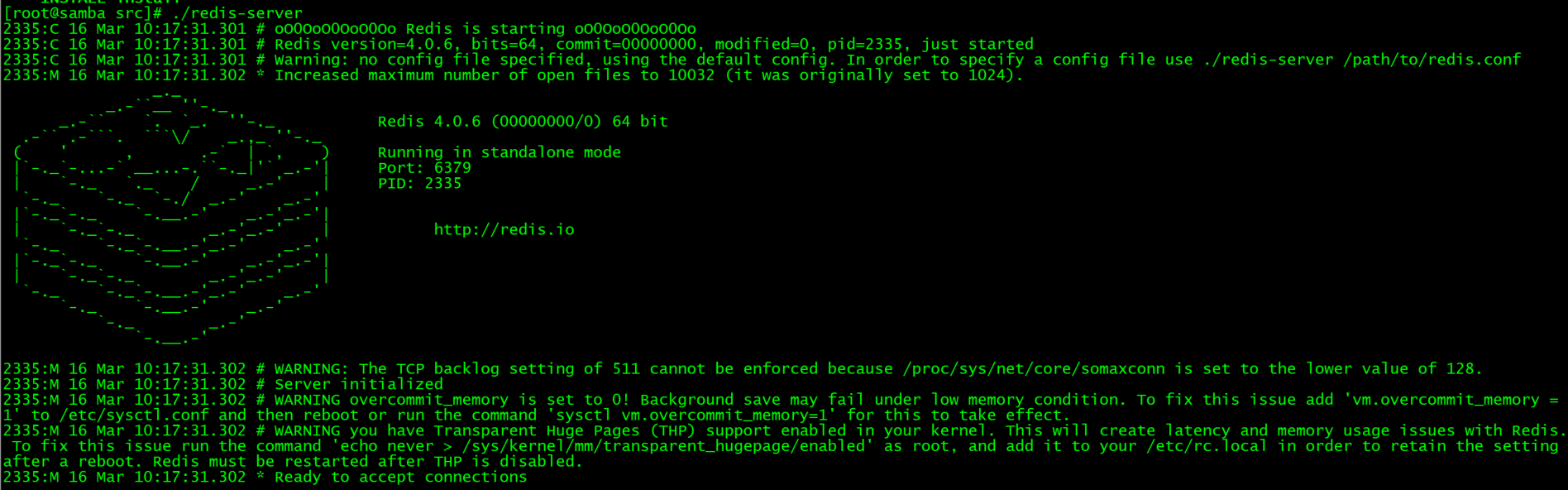
进入redis服务
同样,上面的窗口不要关闭,再次打开一个连接。
输入redis-cli即可进入redis数据库
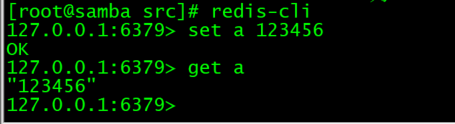
设置后台自动启动
同样,Linux系统下也可以进行相应的配置,使得Redis服务自动开启。
首先,创建自己的配置文件夹目录
1 | // 返回上一级目录,并创建myredis-config文件夹 |
然后,将初始的配置文件复制到自己的配置文件夹下(这样的好处是配置文件出错了还可以复制初始的配置文件过来,不至于无法使用Redis服务)
1 | cp redis.conf myredis-config/ |
然后,修改Redis配置文件,Redis默认不是后台启动,需要修改配置文件。
1 | vim myredis-config/redis.conf |
使用vim编辑器打开文件,输入/daemonize搜索到指定位置进行修改
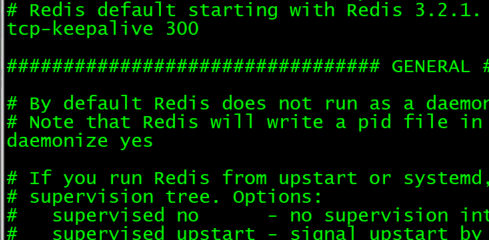
然后通过指定的配置文件,启动Redis
1 | redis-server myredis-config/redis.conf |


关闭Redis服务
1 | // 查看redis占用的PID |

下面开始设置开机自动启动redis服务
在/etc目录下新建redis目录
1 | cd /etc |
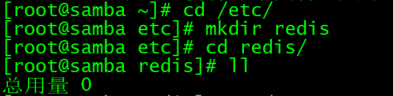
将Redis配置文件加入到/etc/redis中并命名为6379.conf
1 | cp /root/redis-4.0.6/myredis-config/redis.conf ./6379.conf |

将redis的启动脚本复制一份放到/etc/init.d目录下
1 | cp /root/redis-4.0.6/utils/redis_init_script /etc/init.d/redisd |
进入到/etc/init.d目录下输入chkconfig redisd on设置后台启动redis

发现出现了报错,服务redisd不支持chkconfig
打开启动脚本redisd,在上方加上以下代码
1 | chkconfig: 2345 80 90 |
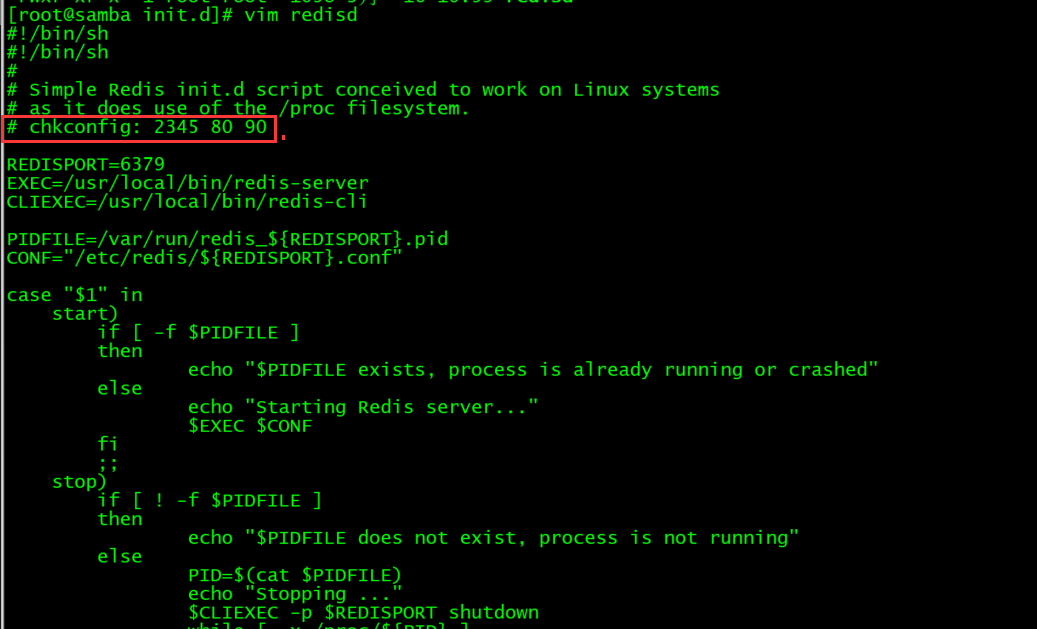
重新输入chkconfig redisd on进行启动。

启动成功。
chkconfig其他命令(了解即可,不用运行):
1 | chkconfig --add redis //开启自启动 |
重启服务器,reboot
1 | reboot |
开机后重新输入redis-cli即可直接进入。

Redis远程连接
默认的情况下Redis服务只允许本机连接,如果要使用网络连接则需要修改配置文件。
设置允许网络访问
打开配置文件vim /etc/redis/6379.conf,输入/bind 搜索到以下位置,将bing 127.0.0.1注释掉。
这样所有人都可以通过局域网进行访问
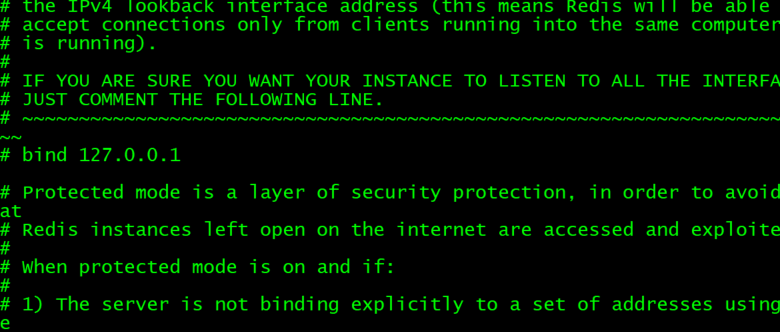
设置访问密码
如果允许所有人都可以访问的话,数据的安全性就得不到保障,因此可以对redis设置校验密码。
还是打开配置文件,将配置文件中的以下位置进行更改,/protected-mode搜索。
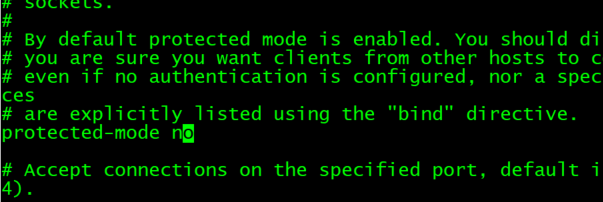
| protected-mode值 | 效果 |
|---|---|
| no | 关闭protected-mode模式,此时外部网络可以直接访问 |
| yes | 开启protected-mode保护模型,需配置bind ip或者设置访问密码才能访问 |
搜索/requirepass
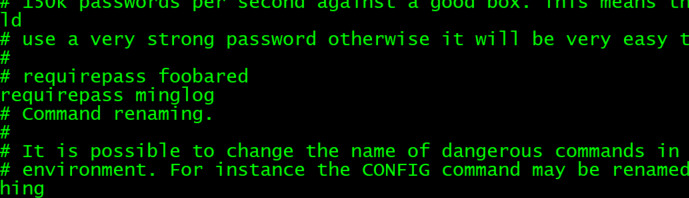
设置访问密码,我这里设置为minglog。
重启redis服务即可。